-
win10临时文件夹在哪里
- 2020-08-11 09:36:00 来源:windows10系统之家 作者:爱win10
其实当我们在网上浏览一些视频图文信息、声音信息时,都是系统先把他们下载到硬盘里先,我们之后才可以浏览得到的,而储存这些文件的文件夹就叫做临时文件夹,当临时文件夹占用太多内存时,就需要找到临时文件夹的位置并清理。那么临时文件夹的位置在哪呢?
win10临时文件夹在哪里
1、首先先要打开C盘【系统盘】,找到windows,双击进入。
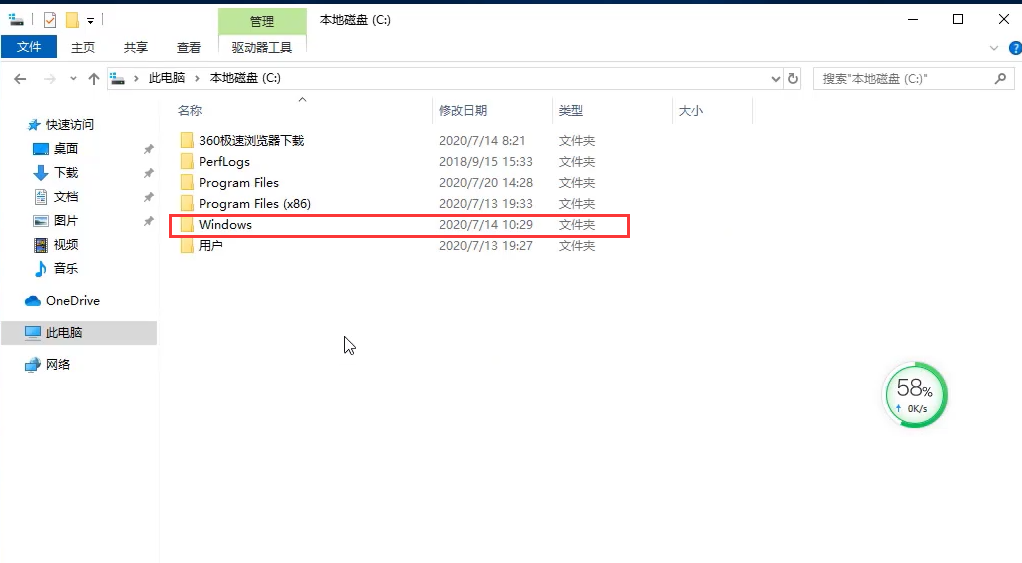
2、在windows中的搜索栏搜索“temp”。
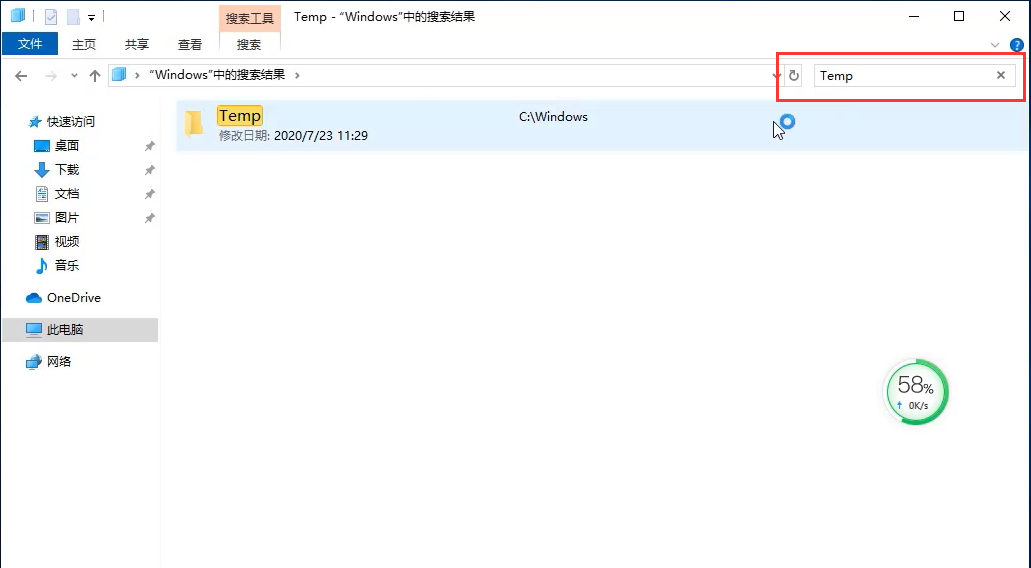
3、这个就是临时文件夹,双击进入后看到的就是临时文件夹里的文件了,但文件夹中含有一些其他文件,如果是不清楚的文件建议不要随便删除。
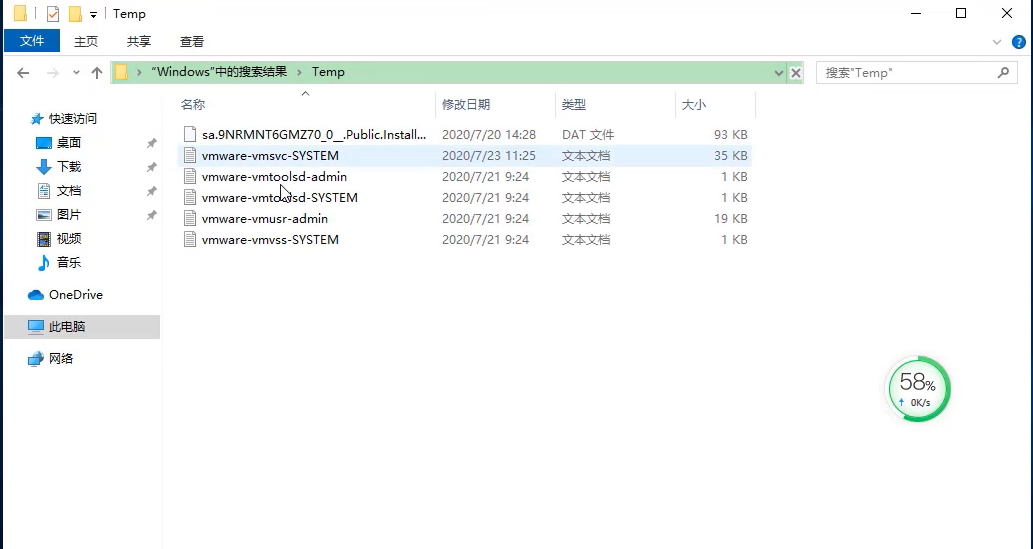
以上就是关于win10临时文件夹在哪里的图文解说啦,希望对大家有所帮助呢!
上一篇:win10开机黑屏只有鼠标怎么办
下一篇:win10开机黑屏后只有鼠标怎么解决
猜您喜欢
- 钻研如何升级win10系统2019-08-03
- 有效解决win10运行慢卡的方法..2017-06-18
- win10激活密钥分享2022-08-01
- win10优化大师最新教程2017-10-18
- win10内置应用全部失效快速解决方法..2020-09-09
- win10系统电脑密码设置的方法..2020-07-16
相关推荐
- win10安装失败怎么办? 2020-06-28
- 解答win10专业版和企业版的区别.. 2020-07-06
- win10激活工具哪个好用 2022-05-15
- 雨林木风win10 64位专业版系统下载.. 2022-03-05
- 麦本本电脑下载与安装win10企业版系统.. 2019-10-10
- 解答电脑无法正常启动怎么解决.. 2019-01-09





 魔法猪一健重装系统win10
魔法猪一健重装系统win10
 装机吧重装系统win10
装机吧重装系统win10
 系统之家一键重装
系统之家一键重装
 小白重装win10
小白重装win10
 小白系统ghost win7 32位纯净版201608
小白系统ghost win7 32位纯净版201608 Yunfile网盘下载器 v1.0 绿色免费版 (无限速下载)
Yunfile网盘下载器 v1.0 绿色免费版 (无限速下载) 电脑公司 ghost xp_sp3 稳定装机版 2017.11
电脑公司 ghost xp_sp3 稳定装机版 2017.11 电脑公司ghost Win7系统下载32位纯净版1801
电脑公司ghost Win7系统下载32位纯净版1801 萝卜家园 ghost win7 64位旗舰版 V8.0
萝卜家园 ghost win7 64位旗舰版 V8.0 萝卜家园win10系统下载32位专业版v201805
萝卜家园win10系统下载32位专业版v201805 Ashampoo Sna
Ashampoo Sna foxmail v7.0
foxmail v7.0 雨林木风64位
雨林木风64位 有道词典v5.4
有道词典v5.4 深度技术Win1
深度技术Win1 雨林木风ghos
雨林木风ghos 小白系统win1
小白系统win1 电脑公司ghos
电脑公司ghos RT Se7en Lit
RT Se7en Lit 粤公网安备 44130202001061号
粤公网安备 44130202001061号